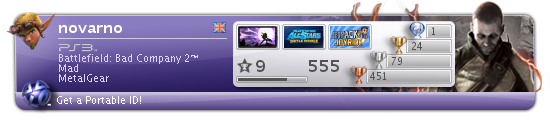Forums GAMERGEN
[TUTO] Redimensionnez et classez images et photo sur psp
Règles du forum
Avant de poster votre sujet lié au jailbreak de votre console. Merci de consulter l'univers undeground PSP.
Cette section reste soumise aux règles du forum, aucun contenu warez, illégal et dangereux n'est toléré.
Avant de poster votre sujet lié au jailbreak de votre console. Merci de consulter l'univers undeground PSP.
Cette section reste soumise aux règles du forum, aucun contenu warez, illégal et dangereux n'est toléré.
[TUTO] Redimensionnez et classez images et photo sur psp
Redimensionnez et Classez vos images sur PSP !
Bonjour, bienvenue dans ce tutoriel, qui vous apprendra a redimensionner, inclinez, et surtout a classer des photos pour votre psp.
Ceci marche aussi bien pour des PSP en firmware officiel, que des psp en custom firmware !
Concrêtement, quel intêret ? Et bien plusieurs :
Tout d'abord, vous avez surement remarqué que les photos dans la PSP... c'est le bazard ! En effet, la PSP les classe très mal ! Et il n'y a aucune option pour ça !
Ainsi, avec ce tuto vous pourrez :
- lire vos mangas sur psp
- afficher vos photos de vacances dans l'ordre
MATERIEL NECESSAIRE :
- une PSP (flashée ou non)
- un cable usb
- un PC
- 2 logiciels
- Un répertoire (dossier) contenant vos images.
Les logiciels (freeware, ça tombe bien !) :
- Xnview 1.95.4

- PSPContentManager 1.8

Xnview est un visualisateur/editeur d'image (capable de redimensionner en masse), et PSPContentManager, un utilitaire de gestion de Memory Stick de PSP !
Nous allons d'abord voir comment redimensionner vos images, les tourner, et les enregistrer en png (ceci permet d'éviter d'éventuels plantages de PSPContentManager que j'ai pu constater avec certaines images). C'est une étape facultative, si vous voulez juste classer vos images, allez directement dans la deuxième partie.
I] UTILISER XNVIEW POUR MODIFIER VOS IMAGES
Installation :
- Suivez les étapes d'installation, puis lancez le logiciel (icone sur le bureau, ou démarrer -> programmes -> Xnview -> Xnview)
- Connectez votre PSP en USB
Conversion :
- Dans le menu, allez dans Outils -> Convertir

- Cliquez sur "Ajouter Répertoire"
- Choisissez le répertoire contenant vos images, puis cliquez sur "Ok"

- Dans Répertoire, choisissez la destination (par exemple, sur la memory stick de la psp (M: ici) : "M:\PICTURES\TUTO1")
- Dans Format, sélectionnez PNG (ou JPEG. Mais si PSPContentmanager plante, prenez PNG !) :

- Cliquez sur l'onglet "Transformation"

- Dans la colonne de gauche, choisissez "Images -> Rotation", cliquez sur "Ajouter", et réglez la valeur paramètre sur "-90" (1/4 de tour vers la gauche. Si vous souhaitez l'autre sens, mettez "90")

- Dans la colonne de gauche, choississez "Images -> Redimensionner", cliquez sur "Ajouter", et réglez la largeur sur "480", la hauteur sur "272", et décochez "Gardez les proportions"

Ces réglages peuvent être modifiés a votre convenance ! J'ai choisi ceux-ci pour adapter l'image au maximum à l'écran de la PSP.
- Cliquez sur "Lancer" pour démarrer la conversion (prend quelques secondes a quelques minutes suivant la taille et le nombre des images).
II] UTILISER PSPCONTENTMANAGER POUR CLASSER VOS IMAGES
Le problème, c'est que les images sont en "vrac". Il faut donc les classer.
- Lancez PSPContentManager
- Dans le menu déroulant en haut a gauche, sélectionnez le lecteur correspondant a votre Memory Stick
Normalement, si vous avez des homebrews sur votre psp, ils s'affichent. Vous pouvez d'ailleur les ranger avec ce logiciel !
- Cliquez sur l'onglet "Photo"
- Double-cliquez sur le dossier que vous souhaitez classer (ici : TUTO1)

- Cliquez sur le titre de la colonne Image pour les classer par nom (sens croissant /\ )

Note : vous pouvez aussi les classer manuellement en déplaçant les icones ! (si vous avez vraiment du temps... ou pour un ordre spécifique !)
- Quand votre classement vous semble correct, cliquez sur "Apply Sort" en haut a droite.

Le classement est maintenant effectué sur votre memory stick. Déconnectez votre PSP, allez dans Images, Memory stick, votre dossier... et admirez !

Voilà ! C'est fini !
Bon rangement
NB : Le redimensionnement n'est pas obligatoire (la psp peut le faire tout seul). Mais ça gagne un peu de temps de chargement. Et la rotation, ça peut vous éviter de tourner manuellement les photos a chaque fois.
Enfin, comme je l'ai déjà dit, PspContentManager peut planter avec certaines images (résolu après changement de format ou réenregistrement !).
Si vous avez des questions/commentaires/critiques, n'hésitez pas !
Remerciements : Pi-S-Pi qui m'a permis de découvrir PSPContentManager, et Rom-psp-gen pour diverses choses. Et themesgen.com pour les wallpapers dont je me suis servi dans les screen !
Bonjour, bienvenue dans ce tutoriel, qui vous apprendra a redimensionner, inclinez, et surtout a classer des photos pour votre psp.
Ceci marche aussi bien pour des PSP en firmware officiel, que des psp en custom firmware !
Concrêtement, quel intêret ? Et bien plusieurs :
Tout d'abord, vous avez surement remarqué que les photos dans la PSP... c'est le bazard ! En effet, la PSP les classe très mal ! Et il n'y a aucune option pour ça !
Ainsi, avec ce tuto vous pourrez :
- lire vos mangas sur psp
- afficher vos photos de vacances dans l'ordre
MATERIEL NECESSAIRE :
- une PSP (flashée ou non)
- un cable usb
- un PC
- 2 logiciels
- Un répertoire (dossier) contenant vos images.
Les logiciels (freeware, ça tombe bien !) :
- Xnview 1.95.4
- PSPContentManager 1.8
Xnview est un visualisateur/editeur d'image (capable de redimensionner en masse), et PSPContentManager, un utilitaire de gestion de Memory Stick de PSP !
Nous allons d'abord voir comment redimensionner vos images, les tourner, et les enregistrer en png (ceci permet d'éviter d'éventuels plantages de PSPContentManager que j'ai pu constater avec certaines images). C'est une étape facultative, si vous voulez juste classer vos images, allez directement dans la deuxième partie.
I] UTILISER XNVIEW POUR MODIFIER VOS IMAGES
Installation :
- Suivez les étapes d'installation, puis lancez le logiciel (icone sur le bureau, ou démarrer -> programmes -> Xnview -> Xnview)
- Connectez votre PSP en USB
Conversion :
- Dans le menu, allez dans Outils -> Convertir

- Cliquez sur "Ajouter Répertoire"
- Choisissez le répertoire contenant vos images, puis cliquez sur "Ok"

- Dans Répertoire, choisissez la destination (par exemple, sur la memory stick de la psp (M: ici) : "M:\PICTURES\TUTO1")
- Dans Format, sélectionnez PNG (ou JPEG. Mais si PSPContentmanager plante, prenez PNG !) :

- Cliquez sur l'onglet "Transformation"

- Dans la colonne de gauche, choisissez "Images -> Rotation", cliquez sur "Ajouter", et réglez la valeur paramètre sur "-90" (1/4 de tour vers la gauche. Si vous souhaitez l'autre sens, mettez "90")

- Dans la colonne de gauche, choississez "Images -> Redimensionner", cliquez sur "Ajouter", et réglez la largeur sur "480", la hauteur sur "272", et décochez "Gardez les proportions"

Ces réglages peuvent être modifiés a votre convenance ! J'ai choisi ceux-ci pour adapter l'image au maximum à l'écran de la PSP.
- Cliquez sur "Lancer" pour démarrer la conversion (prend quelques secondes a quelques minutes suivant la taille et le nombre des images).
II] UTILISER PSPCONTENTMANAGER POUR CLASSER VOS IMAGES
Le problème, c'est que les images sont en "vrac". Il faut donc les classer.
- Lancez PSPContentManager
- Dans le menu déroulant en haut a gauche, sélectionnez le lecteur correspondant a votre Memory Stick
Normalement, si vous avez des homebrews sur votre psp, ils s'affichent. Vous pouvez d'ailleur les ranger avec ce logiciel !
- Cliquez sur l'onglet "Photo"
- Double-cliquez sur le dossier que vous souhaitez classer (ici : TUTO1)

- Cliquez sur le titre de la colonne Image pour les classer par nom (sens croissant /\ )

Note : vous pouvez aussi les classer manuellement en déplaçant les icones ! (si vous avez vraiment du temps... ou pour un ordre spécifique !)
- Quand votre classement vous semble correct, cliquez sur "Apply Sort" en haut a droite.

Le classement est maintenant effectué sur votre memory stick. Déconnectez votre PSP, allez dans Images, Memory stick, votre dossier... et admirez !

Voilà ! C'est fini !
Bon rangement
NB : Le redimensionnement n'est pas obligatoire (la psp peut le faire tout seul). Mais ça gagne un peu de temps de chargement. Et la rotation, ça peut vous éviter de tourner manuellement les photos a chaque fois.
Enfin, comme je l'ai déjà dit, PspContentManager peut planter avec certaines images (résolu après changement de format ou réenregistrement !).
Si vous avez des questions/commentaires/critiques, n'hésitez pas !
Remerciements : Pi-S-Pi qui m'a permis de découvrir PSPContentManager, et Rom-psp-gen pour diverses choses. Et themesgen.com pour les wallpapers dont je me suis servi dans les screen !
Dernière édition par Baptiste R. le 28 Avr 2014, 22:19, édité 2 fois.
Raison: Maj le 9/10/2010
Raison: Maj le 9/10/2010
-
 [Yaourt]
Gamer Or
[Yaourt]
Gamer Or
- Messages: 5724
- Inscription: 20 Mai 2009, 12:13
- Pays: France
Re: [Tuto] Redimensionnez et classez vos images sur psp
Merci beaucoup pour le tuto sa va servir a tout le monde
-
 Ketur02
Gamer Maitre
Ketur02
Gamer Maitre
- Messages: 363
- Inscription: 04 Nov 2008, 11:46
- Pays: France
- Sexe: Homme
Re: [Tuto] Redimensionnez et classez images et photo sur psp
un grand merci a toi , connaissait pas sa va m'aider pour tout mes walls
-
 SolidSnake89
Gamer Pro
SolidSnake89
Gamer Pro
- Messages: 108
- Inscription: 25 Aoû 2009, 12:30
- Pays: BelgiK
Re: [Tuto] Redimensionnez et classez images et photo sur psp
Un grand merci, je crois que sa sera plus sympas que d'utiliser PSPfiler pour regarder mes mangas 
-
 Zephirok
Gamer du Dimanche
Zephirok
Gamer du Dimanche
- Messages: 22
- Inscription: 24 Aoû 2008, 00:00
Re: [Tuto] Redimensionnez et classez images et photo sur psp
Content que ça vous plaise 
C'est vrai que c'est pratique pour les scans. C'est pour ça que j'ai voulu partager ma méthode après tout !
C'est vrai que c'est pratique pour les scans. C'est pour ça que j'ai voulu partager ma méthode après tout !
-
 [Yaourt]
Gamer Or
[Yaourt]
Gamer Or
- Messages: 5724
- Inscription: 20 Mai 2009, 12:13
- Pays: France
Re: [Tuto] Redimensionnez et classez images et photo sur psp
merci pour le tuto pratique mais malheuresement certain de mes scan ne passe pas sur psp content manager j'ai essayé avec d'autre image sa passe nikel mais le probleme persiste que proposé vous ?
EDIT: a pardon javais mal lu le ps donc jvais suivre le tuto un et je redonne de mes nouvelles

EDIT: a pardon javais mal lu le ps donc jvais suivre le tuto un et je redonne de mes nouvelles
-
 bonhomme12
Gamer Pro
bonhomme12
Gamer Pro
- Messages: 210
- Inscription: 27 Fév 2010, 12:05
- Prénom: aurelien
- Pays: France
- Sexe: Homme
Re: [Tuto] Redimensionnez et classez images et photo sur psp
Oui tout est bien expliqué je pense. D'ailleur a l'origine si j'ai mis comment utiliser Xnview c'est justement pour rendre les images compatibles avec pspcontent manager !
Mais en cherchant plus loin, avec Xnview on peut aussi les tourner, les mettre a la bonne taille donc c'est tout bénef !
Mais en cherchant plus loin, avec Xnview on peut aussi les tourner, les mettre a la bonne taille donc c'est tout bénef !
-
 [Yaourt]
Gamer Or
[Yaourt]
Gamer Or
- Messages: 5724
- Inscription: 20 Mai 2009, 12:13
- Pays: France
Re: [Tuto] Redimensionnez et classez images et photo sur psp
impecable aparament c bon par contre j'ai remarqué que lorsque on charge les image sur la psp sa met un peu plus de temp.
en tout cas merci bcp..
en tout cas merci bcp..
-
 bonhomme12
Gamer Pro
bonhomme12
Gamer Pro
- Messages: 210
- Inscription: 27 Fév 2010, 12:05
- Prénom: aurelien
- Pays: France
- Sexe: Homme
Re: [Tuto] Redimensionnez et classez images et photo sur psp
Je me trompe peut être mais PMM permet aussi de classer ses fichiers non ?

Wii 4.2E + cIOS 38rev.17 + cIOS Hermes + cIOS USB2.0 + priiloader 0.3b + BootMii en IOS.
-
 Zohariel
Gamer Maitre
Zohariel
Gamer Maitre
- Messages: 333
- Inscription: 19 Sep 2009, 10:04
Re: [Tuto] Redimensionnez et classez images et photo sur psp
Il y a surement d'autres logiciels qui font ça. Mais je ne les connais pas tous. De toutes façons la fonction est la même 
-
 [Yaourt]
Gamer Or
[Yaourt]
Gamer Or
- Messages: 5724
- Inscription: 20 Mai 2009, 12:13
- Pays: France
Re: [Tuto] Redimensionnez et classez images et photo sur psp
Je viens de tester, PMM ne permet pas de classer les fichiers, donc je vais utiliser ce programme 

Wii 4.2E + cIOS 38rev.17 + cIOS Hermes + cIOS USB2.0 + priiloader 0.3b + BootMii en IOS.
-
 Zohariel
Gamer Maitre
Zohariel
Gamer Maitre
- Messages: 333
- Inscription: 19 Sep 2009, 10:04
Re: [Tuto] Redimensionnez et classez images et photo sur psp
Avec sa on ai obligé d'installé le logiciel.
Mais il n'y a pas quelque chose qui rajoute une option sur la psp comme l'ordi qui donne à peu près :
Nouveau Dossier - Copier/Coller etc... ?
Mais il n'y a pas quelque chose qui rajoute une option sur la psp comme l'ordi qui donne à peu près :
Nouveau Dossier - Copier/Coller etc... ?
-
 Vortex972
Gamer Pro
Vortex972
Gamer Pro
- Messages: 106
- Inscription: 27 Sep 2006, 00:00
29 messages
• Page 1 sur 3 • 1, 2, 3